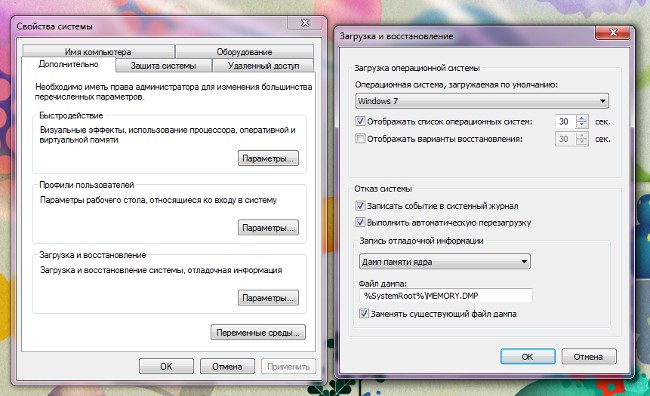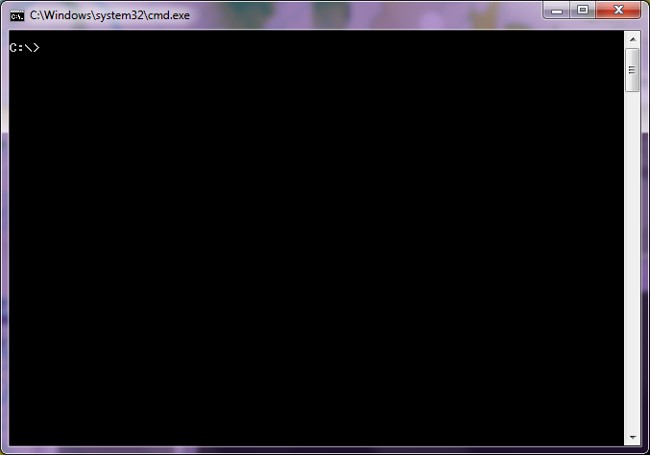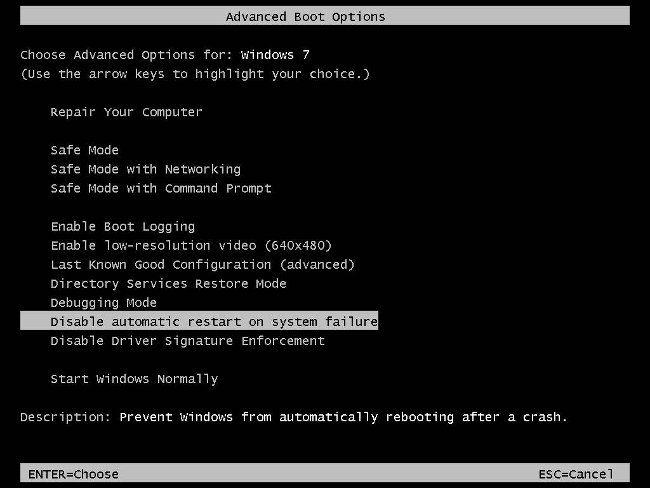Het bureaublad kan niet worden geladen. Wat moet ik doen?

Soms worden computergebruikers geconfronteerd met het feit dat ze na het opstarten van Windows het bureaublad laadt niet. Het besturingssysteem is opgestart, maar alleen de achtergrondafbeelding is zichtbaar op het scherm - noch de pictogrammen noch het onderpaneel en er is geen spoor. Wat te doen in dit geval?
Als u geen bureaublad hebt, betekent dat dat het proces explorer.exe is mislukt. Als u dit proces uitvoert, keert de desktop terug naar de plaats, maar daarna moet u de redenen voor het "verdwijnen" van de desktop begrijpen en elimineren.
Dus, in volgorde voer het proces explorer.exe uit, moet u Windows Taakbeheer aanroepen. Dit gebeurt met de sneltoets Ctrl + Alt + Delete (Ctrl + Shift + Escape voor Windows 7). Wanneer de taakmanager wordt geopend, klikt u in het menu Bestand op Nieuwe taak (Uitvoeren ...). In het venster dat wordt geopend, moet u explorer.exe invoeren en op de knop OK klikken. U kunt de opdracht niet handmatig invoeren, maar gebruik de knop Bladeren, ga naar de map WINDOWS op station C, selecteer het bestand explorer.exe, klik op de knop Openen en klik vervolgens op de knop OK.
Met deze acties worden alle pictogrammen en panelen weergegevende desktop naar de site, maar elimineert niet de reden waarom het bureaublad niet wordt geladen en het probleem zal telkens worden herhaald als het besturingssysteem opstart. Hoe voor eens en voor altijd omgaan met het probleem?
De meest waarschijnlijke reden waarom u de desktop niet wilt booten is virus in het systeem. Dus eerst moet je het systeem scannenmet de hulp van antivirus (het is het beste om een of meer gratis hulpprogramma's voor virusverwijdering te gebruiken, in aanvulling op de reeds geïnstalleerde antivirus, als de antivirus het virus al aan het systeem heeft doorgegeven, merkt het het mogelijk niet). Maar soms wordt de desktop nog steeds niet geladen, zelfs niet nadat alle virussen zijn verwijderd. In dit geval zullen we toevlucht moeten nemen tot bewerking van het Windows-register.

dat voer Register-editor uit, moet u op de Start-knop klikken en de optie Uitvoeren selecteren (u kunt gewoon de Win + R-snelkoppeling gebruiken). In het geopende venster voert u de opdracht regedit in en drukt u op de knop OK of Enter.
In de Register-editor moet je controleren beschikbaarheid van de volgende sleutels:
HKEY_LOCAL_MACHINESOFTWAREMicrosoftWindowsNTC currentVersionImage File Execution Optionsexplorer.exe
HKEY_LOCAL_MACHINESOFTWAREMicrosoftWindowsNTC currentVersionImage File Execution Optionsiexplorer.exe
Als dat zo is, zouden ze dat wel moeten zijn verwijderen (klik met de rechtermuisknop op de toets - optie van het contextmenu Verwijderen of selecteer de toets met de linkermuisknop en druk op de knop Verwijderen).
U moet ook de volgende registersleutel controleren:
HKEY_LOCAL_MACHINESOFTWAREMicrosoftWindowsNTC currentVersionWinlogon
Het heeft nodig zoek de Shell-parameter en stel deze in op explorer.exe. Klik hiervoor op de juiste parameterklik met de muis en selecteer het contextmenu-item Bewerken of dubbelklik op de parameter met de linkerknop. Voer in het veld Waarde explorer.exe in en druk op de knop OK of de toets Enter. Alle wijzigingen in het register worden pas van kracht nadat de computer opnieuw is opgestart.
Als je bang bent om in het register te klimmen, kun je het proberen om het bureaublad te herstellen met behulp van het gratis hulpprogramma AVZ. Download het hulpprogramma van de officiële siteontwikkelaar, pak het archief uit en voer het hulpprogramma uit. Klik in het menu Bestand op Systeemherstel. Vink in het geopende venster het vakje 5 (Instellingen voor bureaublad herstellen), 9 (Verwijder foutopsporing en systeemprocessen) en 16 (Herstel de opstartcode van de Explorer) aan. Klik op de knop Uitgeschakelde bewerkingen uitvoeren. Net als in het vorige geval moet u de computer opnieuw opstarten.
Soms helpt het kopiëren van het bestand explorer.exe vanaf een andere computer in de map WINDOWS op het station waar u het systeem hebt geïnstalleerd (meestal is station C). U moet de oude vervangen door de nieuwe en de computer opnieuw opstarten.
Als je geen desktopdownload hebt, raak dan niet in paniek. In de meeste gevallen helpen de manipulaties die in dit artikel worden beschreven herstel van het laden van het bureaublad.